원본 셀 크기까지 똑같이 복사하기 예시와 같이 원본 셀을 복사 붙여넣기 하게 되면 텍스트가 잘려 보이거나 숫자는 샵(#######)으로 표시됩니다. 오늘은 원본 셀의 크기까지 복사하는 방법입니다. 영상을 보며 간편하게 업무팁을 익혀보세요. 1. 복사하고자 하는 셀을 마우스 드래그 합니다. 2. Ctrl + C 를 눌러 셀을 복사합니다. 3. 붙여넣기 할 셀을 선택한 뒤 마우스 오른쪽 버튼을 클릭합니다. 4. 셀 옵션 중 선택하여 붙여넣기 오른쪽에 있는 화살표를 클릭합니다. 5. 붙여넣기 옵션 중 원본 열 너비 유지를 클릭합니다. 6. 화면과 같이 원본 셀 내용 뿐만 아니라 셀의 크기까지 복사되었습니다. 더 많은 업무 팁 보기 문서는 프로젝트(또는 팀) 구성원 간 커뮤니케이션을 명확하게 하기 위한 필수 도구입니다. 하지만 예상외로 많은 사람들이 문서 작성에 서툴고 서식이 조금만 바뀌어도 어려워합니다. 그런 이유로 실무에서 자주 사용하는 필수 기능을 중심으로 활용 팁을 정리, 공유하게 ...
#선택하여붙여넣기
#원본크기똑같이복사
#원본열너비유지
#원본열너비복사
#원본셀크기까지복사
#원본셀크기까지
#원본셀똑같이복사
#원본과똑같이복사
#열크기복사
#열크기까지복사
#엑셀원본열너비유지
#엑셀열너비복사
#엑셀열너비똑같이복사
#엑셀선택하여붙여넣기
#원본크기복사
원문링크 : 엑셀 | 원본 셀 크기까지 똑같이 복사하기(원본 열 너비 유지)

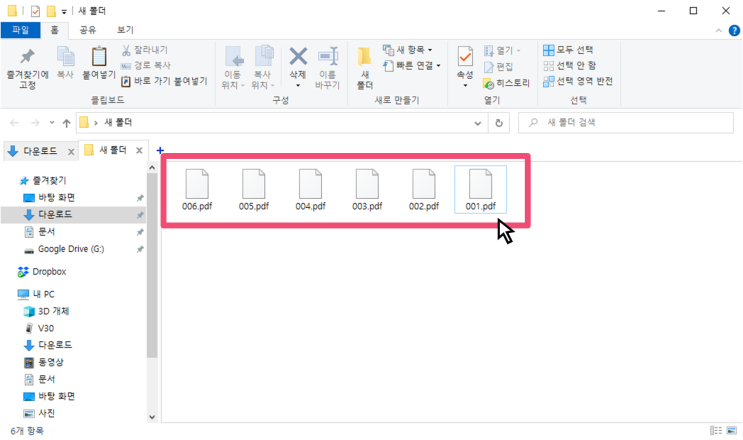

 네이버 블로그
네이버 블로그 티스토리
티스토리 커뮤니티
커뮤니티